Installation par connexion USB
Vous pouvez raccorder le périphérique et l'ordinateur à l'aide d'un câble USB, puis installer le pilote.
Conditions préalables
Installation de la carte d'interface USB en option (si nécessaire pour le périphérique que vous utilisez).
Paramètres de la fonction (plug and play) de sélection de la langue de description de la page du périphérique (si nécessaire pour le périphérique que vous utilisez)
Définissez [Sélection PDL (Plug and Play)] sur le périphérique conformément au pilote utilisé. Pour plus de détails sur la configuration, consultez le manuel du périphérique.
Pour « Pilote d'imprimante UFR II/UFRII LT/LIPSLX/CARPS2 V4 » : [*** (V4)] (ou [*** (XPS)])
*** représente la langue de description de la page correspondant au périphérique.
*** représente la langue de description de la page correspondant au périphérique.
Pour « Pilote d'imprimante PCL6 V4 » : [PCL6 (V4)] (ou [PCL6])
Lors du démarrage de l'ordinateur, connectez-vous en tant que membre du groupe Administrators.
Affichage de l'écran [Bureau] (si vous utilisez Windows 8.1/Server 2012 R2)
Procédures
1.
Éteignez le périphérique.
2.
Double-cliquez sur [Setup.exe].
3.
Pour modifier la langue du programme d'installation, sélectionnez [Langue] → cliquez sur [Suivant].
Le pilote sera installé dans la langue sélectionnée.
4.
Lisez le CONTRAT DE LICENCE LOGICIELLE CANON → cliquez sur [Oui].
5.
Sélectionnez [Connexion USB] → cliquez sur [Suivant].
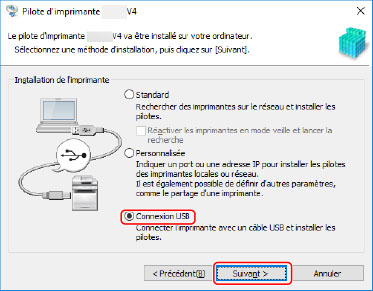
6.
Lorsque l'écran suivant apparaît, allumez l'appareil → raccordez l'appareil et l'ordinateur par un câble USB.
[Ignorer] : Si la connexion USB est correcte, vous pouvez terminer l'installation sur cet écran sans attendre la clôture automatique.
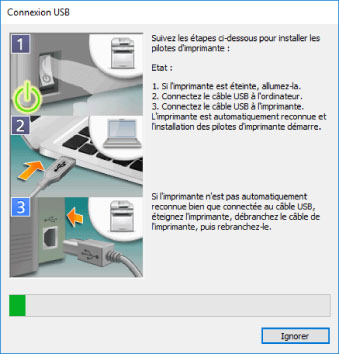
Continuez l'installation conformément aux instructions affichées à l'écran.
Si l'installation échoue sur l'écran ci-dessus, cliquez sur le « Ouvrir les détails » suivant et effectuez les opérations nécessaires.
Réinstallez le pilote après avoir effectué la procédure ci-dessous.
(1) Allumez l'appareil → raccordez l'appareil et l'ordinateur par un câble USB.
(2) Affichez [Gestionnaire de périphériques].
Dans Windows 10/Server 2016/Server 2019
Cliquez avec le bouton droit sur [ ] → cliquez sur [Gestionnaire de périphériques].
] → cliquez sur [Gestionnaire de périphériques].
 ] → cliquez sur [Gestionnaire de périphériques].
] → cliquez sur [Gestionnaire de périphériques].Dans Windows 8.1/Server 2012 R2
Affichez [Panneau de configuration] > [Matériel et audio] > [Gestionnaire de périphériques].
(3) Cliquez avec le bouton droit sur le nom du périphérique cible affiché dans [Autres périphériques] → cliquez sur [Désinstaller l'appareil] ou [Désinstaller].
(4) Confirmez le nom du périphérique.
Canon + <nom du modèle utilisé>
7.
Vérifiez le message indiquant que l'installation est terminée → cliquez sur [Quitter].
Vous pouvez aussi imprimer une page de test s'il y a lieu.